Как открыть 3ds в 3ds max
Обновлено: 04.07.2024
При работе над сложным проектом зачастую приходится использовать несколько программных продуктов, которые решают разные задачи. Конечно, в идеальном случае желательно все делать в одной программе, но это не всегда возможно.
Например, при проектировании зданий и сооружений для конструкторской проработки, построения моделей и оформления документации используется AutoCAD, а для подготовки качественных фотореалистичных изображений и видеороликов – 3ds Max.
Работа над одним проектом в нескольких программных продуктах сопряжена с необходимостью передачи данных из одной системы в другую. Каждая программа обрабатывает и хранит данные в своем формате, поэтому для передачи данных необходимо выполнять операции экспорта и последующего импорта геометрии и данных. Чертежи и модели в AutoCAD сохраняются в формате DWG, а модели в 3ds Max в файлах MAX, поэтому нельзя просто так открыть модель AutoCAD в 3ds Max, и наоборот.
В этой статье мы рассмотрим способы импорта данных из AutoCAD в 3ds Max и наоборот, импорта из 3ds Max в AutoCAD.
Из AutoCAD в 3ds Max
Из AutoCAD в 3ds Max можно передать как плоские чертежи, так и модели.
Дело в том, что в AutoCAD можно создавать твердотельную геометрию, поверхностные и сеточные тела, а 3ds Max работает только с сеточными телами. В связи с этим любые трехмерные модели при импорте в 3ds Max преобразуются с заданной точностью в сеточные тела.
3ds Max поддерживает прямой импорт геометрии из файлов формата DWG.
Как сделать импорт из AutoCAD в 3ds Max:
- Построим или откроем готовую модель здания в AutoCAD и сохраним файл в формат DWG. Обратите внимание, что данный файл содержит как плоский чертеж, так и 3D-модель.

- Открываем 3ds Max и настраиваем единицы измерения в проекте. По умолчанию в 3ds Max установлена имперская система измерений, а поскольку модель в AutoCAD построена в метрической системе, то и в 3ds Max тоже необходимо установить нужные единицы.
Из выпадающего меню «Customize» выбираем «Units Setup». В появившемся окне в области «Display Unit Scale» устанавливаем «Metric» и выбираем миллиметры.
Затем нажимаем кнопку «System Unit Setup» и устанавливаем «System Unit Scale» в миллиметрах.

- В меню программы выбираем команду «Import», выбираем формат файла DWG и указываем файл, который необходимо импортировать из AutoCAD.
- Настраиваем параметры импорта в появившемся окне «AutoCAD DWG/DXF Import Options»
Обратите внимание на параметры «Auto-smooth adjacent faces» и «Curve steps», которые отвечают за сглаживание кривых. Конкретные их значения сильно зависят от геометрии, которую вы хотите импортировать, и подбираются индивидуально в каждом конкретном случае.

- После завершения импорта мы получим в 3ds Max точно такую же геометрию, как и в AutoCAD, но уже во внутреннем формате.
- Создаем модель в 3ds Max или открываем готовую, а затем экспортируем ее в формат DWG.
- Настраиваем параметры экспорта в появившемся окне «Export to AutoCAD File». Обратите внимание, что можно экспортировать как всю модель («Entire Scene»), так и выбранные элементы («Selected Objects»)
- Переходим в AutoCAD и стандартными командами открываем полученный файл DWG
- 3DS расширение (полн. 3D Studio Scene) – результат генерации трехмерного графического редактора Autodesk 3D Studio. Данный формат является одним из самых распространенных и востребованных и широко применяется в качестве универсального для обмена данными, описывающими геометрию трехмерных моделей.
- тип геометрии (поверхностная, каркасная, твердотельная модель);
- позиционирование вершин;
- уровень сглаживания граней;
- свойства материала объекта;
- освещенность и степень отражения поверхностей;
- анимационные эффекты (при их наличии).
- 3DS формат (полн. Nintendo 3DS ROM) может также выступать в качестве образа постоянного записывающего устройства (ПЗУ/ROM) для лицензионных цифровых картриджей Nintendo 3DS (широко известная портативная приставка/консоль). Основное практическое назначение формата – организовать корректную работу игрового приложения без фактического наличия оригинального картриджа посредством специального программного обеспечения (эмуляторы диска).
- 3DS файл может также представлять собой настройщик просмотра изображений в ACD/3D Viewer. ACD/3D Viewer (разраб. Advanced Chemistry Development) – бесплатный плагин, находящийся в свободном доступе, и предназначенный для визуализации молекулярно-химических соединений. Файл предоставляет пользователю возможность сохранить текущие настройки интерфейса (цветовую гамму, вид и конфигурацию окон), а также некоторые принципиальные параметры, например, атомные радиусы.
- в ОС Windows – pmG messiahStudio, MeshLab, IMSI TurboCAD Deluxe 18, Google SketchUp, Electric Rain Swift 3D и Autodesk 3ds Max 2012/2013;
- на базе ОС Mac PLT формат будет доступен с применением все тех же программных плагинов pmG messiahStudio, MeshLab, Electric Rain Swift 3D, Google SketchUp , а также IMSI TurboCAD Deluxe v6 и Cheetah3D.
- Редактирование 3DS расширение на платформе ОС Linux не предусмотрено.
- поврежден или инфицирован файл;
- файл не связан с реестром ОС (выбрано некорректное приложение для воспроизведения или не произведена инсталляция конкретного плагина);
- недостаточно ресурсов устройства или ОС;
- поврежденные или устаревшие драйвера.
- 3DS -> 3dm;
- 3DS ->c4d;
- 3DS ->cad;
- 3DS -> dwg;
- 3DS -> dxf;
- 3DS -> iges;
- 3DS -> pdf;
- 3DS -> sat;
- 3DS -> sldprt;
- 3DS -> step.
- набора структурированных данных, которые необходимы для полноценного представления 3D-объекта (тип геометрии, позиционирование вершин, уровень сглаживания граней и.т.д);
- образа постоянного записывающего устройства (ПЗУ/ROM) для лицензионных цифровых картриджей Nintendo 3DS;
- настройщика просмотра изображений для молекулярно-химических соединений в ACD/3D Viewer.

Не забывайте, что все твердотельные модели AutoCAD преобразовались при импорте в сеточные тела

Если вы хотите импортировать в 3ds Max плоский чертеж AutoCAD, то сначала убедитесь, что вся геометрия чертежа создана с помощью полилиний и сплайнов, а не разрозненных отрезков и дуг. Для преобразования отрезков и дуг в полилинии используйте команду ПОЛРЕД.
Теперь, когда мы импортировали модель из AutoCAD в 3ds Max, то можем сохранить все данные во внутреннем формате 3ds Max – в файле с расширением MAX.
Из 3ds Max в AutoCAD
Любую модель, построенную в 3ds Max, можно экспортировать в AutoCAD.
В AutoCAD нет инструмента прямого импорта данных из файлов MAX, поэтому модель 3ds Max необходимо сначала преобразовать в формат DWG, 3D Studio или Autodesk FBX.

Рассмотрим процесс экспорта модели из 3ds Max в AutoCAD через формат DWG:

В меню приложения выбираем команду «Export» и указываем формат AutoCAD DWG


Как видите, импорт из 3ds Max в AutoCAD прошел корректно, вся геометрия, включая назначенные цвета, полностью преобразовалась. Как уже отмечалось ранее, 3ds Max работает только с сеточными телами, поэтому и импортированные в AutoCAD тела представляют из себя сети.
Заключение
Задача передачи данных из AutoCAD в 3ds Max и обратно возникает часто, особенно при работе над сложными архитектурно-строительными проектами. Передать геометрию из одной программы в другую очень просто, нужно лишь знать некоторые особенности, о которых мы рассказали в этой статье.
Файлы формата 3DS открываются специальными программами. Существует 2 типа форматов 3DS, каждый из которых открывается разными программами. Чтобы открыть нужный тип формата, изучите описания файлов и скачайте одну из предложенных программ.
Чем открыть файл в формате 3DS
Формат 3DS градируется на три основных исполнения:
Стандартный 3DS файл содержит набор структурированных данных, которые необходимы для полноценного представления 3D-объекта:
Дополнительно 3DS расширение может включать индивидуальные настойки пользовательского интерфейса, например, конфигурацию окна для визуализации.
Данный формат неприхотлив к конвертации, и, с помощью интегрированного транслятора данных, может быть успешно преобразован (без потери данных и с сохранением геометрии модели) в большое множество расширений, предназначенных для обработки форматирования трехмерных моделей, например, blend, dae, dwg, dxf, fbx, ma, max, mb, и obj.
Данные форматы поддерживаются САПР различного уровня, включая популярные AutoCAD, Unigraphics и SolidWorks.
Стандартный 3DS файл структурирован блочным образом (разбит на блоки данных), в которых информация подается “порциями”. Такие порции хранят свойства формы и параметры визуализации, формирующие 3D-сцену.
Необходимо также отметить, что преемственником 3DS является расширение MAX, используемое в современной версии графического редактора 3ds Max.
Ввиду того, что все игровые программы Nintendo имеют авторскую защиту, незаконное хранение и распространение 3DS образов может вести к серьезным административным взысканиям.
Программы для открытия 3DS файлов
В зависимости от своего практического назначения и конкретной модификации, 3DS расширение может быть сгенерировано и открыто для редактирования с использованием следующих программных комплексов:
Для случаев, когда 3DS файл представляет собой набор структурированных данных, которые необходимы для полноценного представления 3D-объекта (тип геометрии, позиционирование вершин, уровень сглаживания граней и.т.д), форматирование расширения можно выполнить с помощью:
Когда 3DS файл применяется в качестве образа постоянного записывающего устройства (ПЗУ/ROM) для лицензионных цифровых картриджей Nintendo 3DS, он может быть сгенерирован с помощью специального программного обеспечения с ограниченным доступом (пиратский софт), не предназначенного для легального распространения.
Если 3DS формат используется в качестве настройщика просмотра изображений для молекулярно-химических соединений, то для редактирования файла можно использовать программу ACD/3D Viewer.
Если при открытии расширения 3DS возникает ошибка, причины могут заключаться в следующем:
Конвертация 3DS в другие форматы
Несмотря на то, что 3DS расширение имеет несколько основных исполнений и модификаций, его конвертация в другие форматы поддерживается только в случае, кода 3DS – трехмерная модель объекта в Autodesk 3ds Max.
Как уже отмечалось ранее, 3DS имеет возможность интеграции со многими системами автоматизированного проектирования (включая AutoCAD, Unigraphics, SolidWorks и.т.д).
С помощью внутреннего транслятора геометрических данных, 3DS стандарт может быть конвертирован:
При этом может быть использован не только интегрированный в CAD-систему конвертер, но и внешний Интернет-ресурс, например, Yobi3d.
Во всех остальных случаях преобразование формата не поддерживается. Попытки конвертации расширения в другой формат могут не только не дать никаких практических результатов, но и повредить исходный файл.
Почему именно 3DS и в чем его достоинства?
3DS расширение не является востребованным среди обычных пользователей, однако оно эффективно применяется в некоторых узкоспециализированных областях.
3DS формат может выступать в качестве:
Формат 3D-изображения, используемый Autodesk 3D Studio. Содержит данные сетки, атрибуты материалов, ссылки на побитовую графику, сглаженные сгруппированные данные, конфигурации окна просмотра, место размещения камеры и информацию освещения. Может также включать в себя анимационные данные объекта.
Файлы 3DS содержат блоки данных, называемых "порциями", которые включают в себя ID и описание длины. Порции хранят формы, информацию об освещении и просмотре, вместе они образуют трехмерную сцену.
Примечание: формат 3DS является старым форматом, замененным файлами .MAX в новых версиях программы 3ds Max.
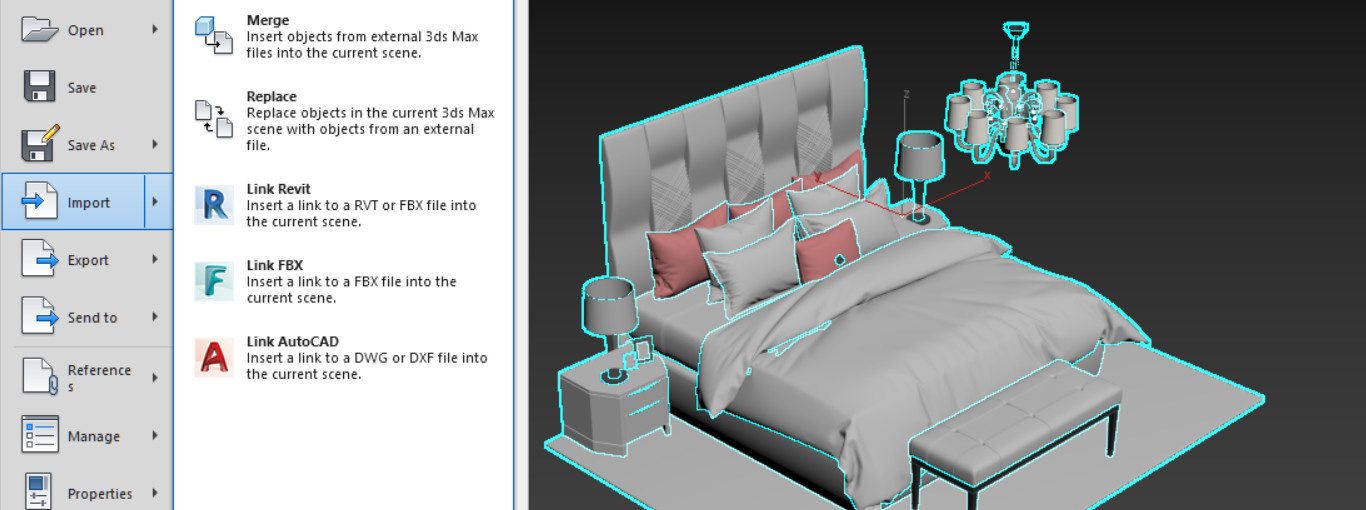
Создавая сцену для последующей визуализации, не всегда обязательно делать все с нуля. Различный декор, оформление, бытовые предметы и просто вещи заднего плана можно найти в Сети. Огромное количество предметов интерьера находится в бесплатном доступе. Их можно без проблем скачать и использовать в своей сцене. А как пользоваться скаченными файлами и как их добавлять в сцену, мы разберемся ниже.
1. Merge
Функция Merge используется при добавлении в сцену файла формата .max. То есть таким способом можно добавить объекты только из документов, созданных в программе 3ds Max. Допустим, ранее вы сделали интересные модели, которые органично смотрелись бы в новом интерьере. Тогда их без проблем можно добавить, перетащив файл на рабочую область. Или же можно добавить при помощи File – Import – Merge и выбрать файл.
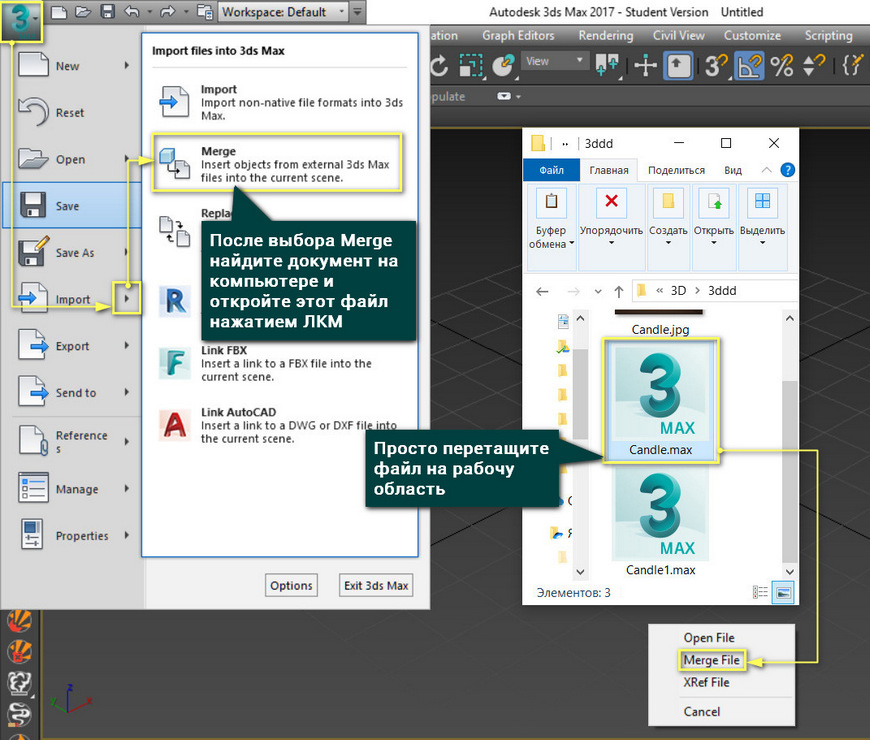
Если перемещать файл в рабочую область, то загрузится вся сцена. Если воспользоваться кнопками, то можно будет выбрать присоединяемые элементы из списка.
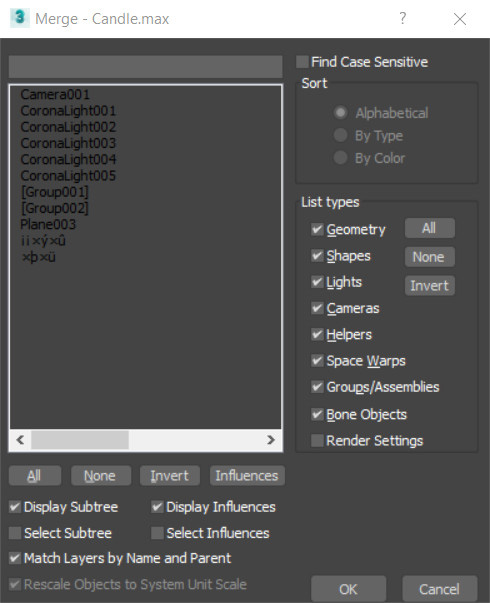
2. Import
Import – это самый популярный способ добавления новой модели в сцену. На самом деле, Import умеет работать автоматически. Для этого просто нужно переместить файл из папки в рабочую область программы мышью. Но, чтобы лучше разобраться в принципах работы и поддерживаемых форматах, мы рассмотрим окно Import. Открыть его можно через File – Import – Import.
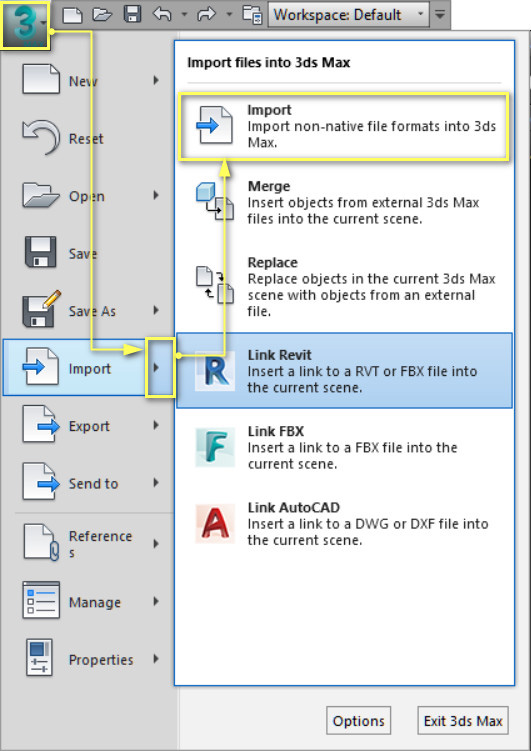
А теперь можно увидеть форматы, импорт которых поддерживает 3ds Max. Их довольно много, в том числе популярные: FBX, OBJ, DWG и прочее. Но также можно увидеть, что не поддерживается импорт документов из других программ для 3D моделирования. Поэтому, если вы работаете в других программах, не забывайте экспортировать в нужный формат!
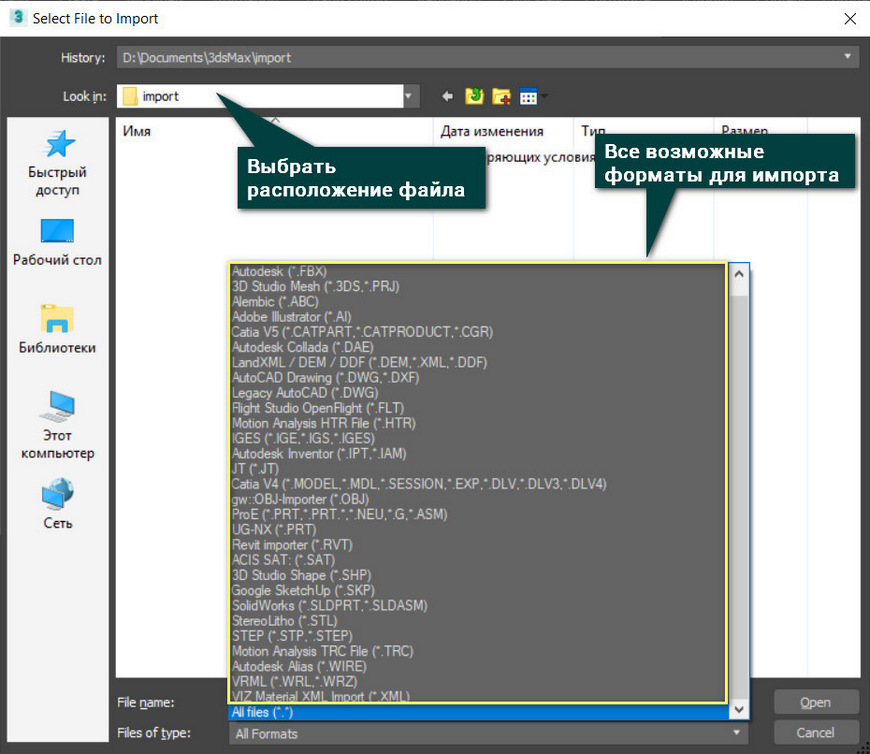
Как и в Merge, здесь можно выбрать, что импортировать. И в этом самый большой плюс импорта через меню файла.
У 3ds Max существуют определенные проблемы со стабильностью работы. Поэтому бывают случаи, когда при импорте файла программа зависает. Этого можно избежать, отключив все ненужные данные. И не стоит пугаться, никто не говорит, что импорт в 3ds Max сломает всю сцену, программу и компьютер.
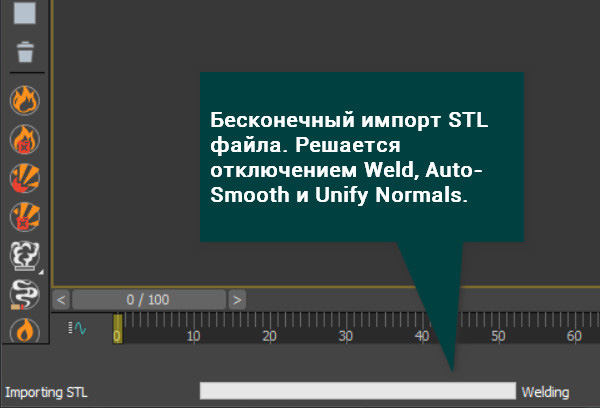
3. Xref
Функция XRef работает при добавлении объекта через перенос файла в рабочую область. Или же через File – References – Xref Scene – Add и выбор файла. Сцена при этом добавляется целиком. При первом варианте объект можно будет перемещать, пока вы не кликните по рабочей области. При втором варианте перемещать объекты уже не получится. Однако можно будет создать какой-либо объект, выделить его, нажать кнопку Bind и щелкнуть по нему еще раз. Тогда XRef привяжется к объекту и с ним можно будет взаимодействовать. Так же стоит знать, что объекты появляются строго в тех координатах, которые назначены в их собственном файле.
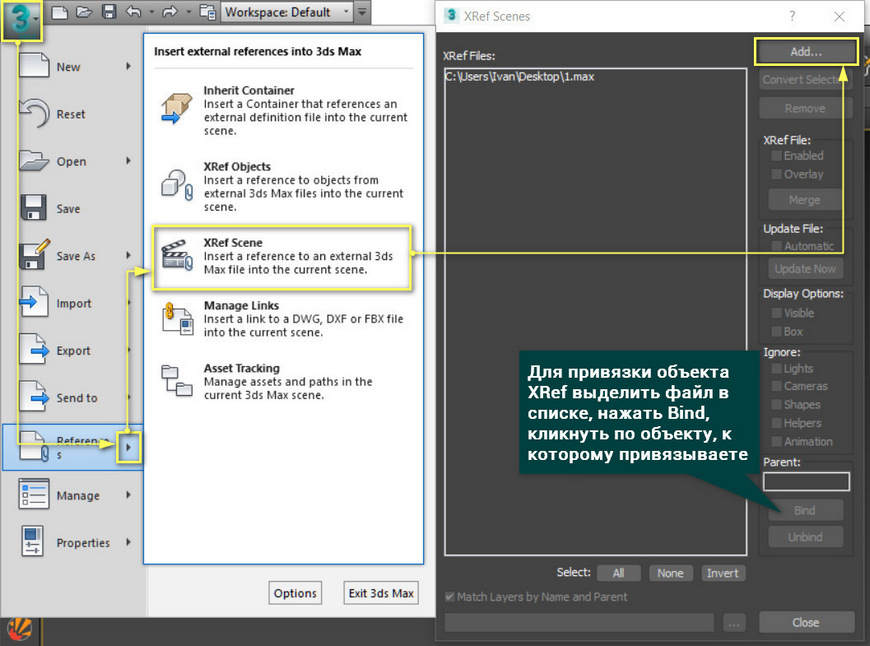
А теперь поговорим о преимуществах. Во-первых, эта функция не добавляет файлы напрямую. Она лишь обращается к некоторым данным. Именно благодаря ей можно использовать в большой сцене множество схожих объектов или крайне высокополигональные модели. И при этом объем файла едва ли увеличивается.
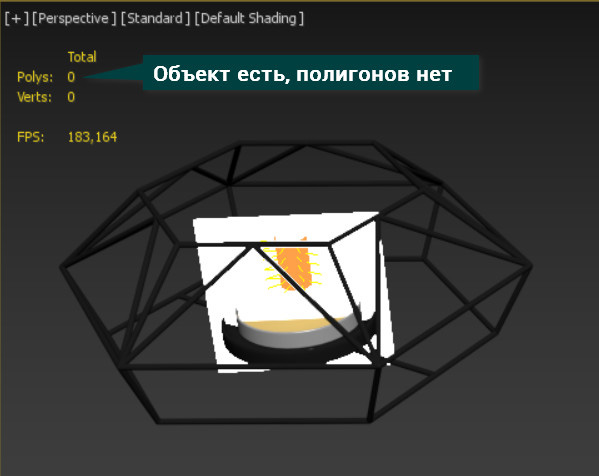
Во-вторых, изменения в файле референса переходят в сцену. Например, понадобилось вдруг поменять модель, добавить деталей. Но с использованием XRef не придется больше ничего импортировать, все данные перейдут после нажатия кнопки Update Now в окне XRef Scene.
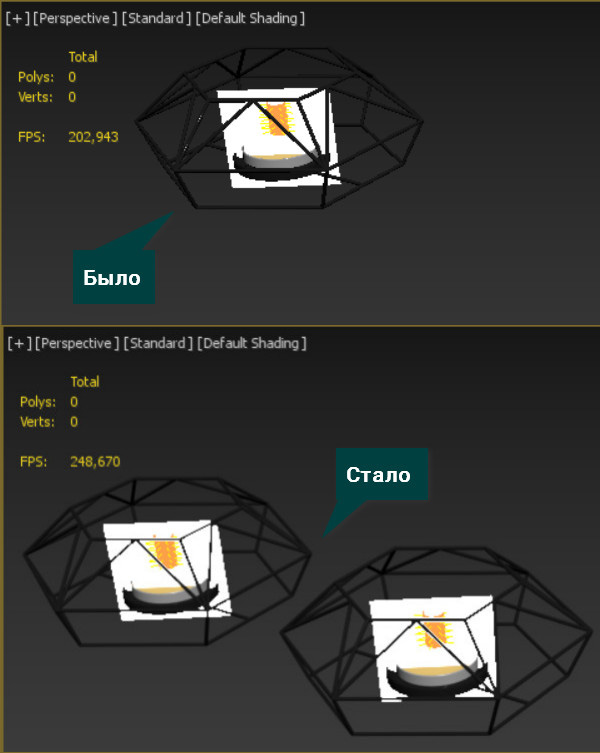
Именно благодаря этим инструментам можно наполнить любую сцену в короткий срок и без больших усилий. Практически всегда вместе с моделью импортируются материал, текстуры (если они есть). Поэтому такие объекты практически сразу будут готовы для визуализации.
У вас есть проблема с открытием .3DS-файлов? Мы собираем информацию о файловых форматах и можем рассказать для чего нужны файлы 3DS. Дополнительно мы рекомендуем программы, которые больше всего подходят для открытия или конвертирования таких файлов.
Для чего нужен файловый формат .3DS?
Главная роль файлового расширения .3ds связана с типом и форматом файлов "3D-объект Autodesk 3ds Max" (.3ds). Исторически 3DS был родным форматом старой программы трехмерного моделирования Autodesk 3D Studio для MS-DOS, и его поддержка была сохранена в хорошо известном преемнике 3D Studio — 3ds Max. Несмотря на свои ограничения, 3DS получил широкое распространение в качестве универсального формата и даже стал своего рода стандартом обмена 3D-моделями.
Файл .3ds содержит полное представление 3D-объекта или сцены. Это бинарный файл с магическим числом "MM", в котором в виде упорядоченных сегментов хранятся данные треугольных сеток вершин, материалы и текстуры, а также карты освещенности и отражений. Поскольку формат 3DS понимается практически всеми программами, имеющими отношение к 3D, такие файлы можно открыть/импортировать с помощью целого ряда средств. В Интернете существуют большие библиотеки как бесплатных, так и коммерческих 3D-моделей в формате 3DS. Кроме того, множество автономных и встроенных конвертеров позволяет преобразовывать файлы .3ds в другие 3D-форматы, и наоборот. По причине того, что различные форматы имеют разные возможности и отличные друг от друга структуры данных, не все из них могут быть эквивалентно преобразованы в 3DS.
Кроме того, расширение .3ds встречается в отношении популярных портативных игровых консолей со стереоскопическим экраном Nintendo 3DS производства Nintendo. В данном случае расширение .3ds присваивается файлам с образами ПЗУ (ROM) оригинальных игровых картриджей Nintendo 3DS, сохраненным в специальном двоичном формате. Смысл файлов .3ds состоит в том, чтобы играть в игры Nintendo 3DS без картриджей, используя консоли Nintendo 3DS с модифицированным (программно взломанным с помощью специальных картриджей) системным ПО, а также эмуляторы. Поскольку содержимое всех игр Nintendo 3DS защищено авторским правом, изготовление и распространение образов ПЗУ .3ds в большинстве стран является незаконным.
Еще одна роль расширения .3ds связывает его с типом файлов "Настройки просмотра ACD/3D Viewer" (.3ds). ACD/3D Viewer — бесплатная утилита от Advanced Chemistry Development (ACD/Labs) для визуального представления молекулярных структур химических соединений и просмотра файловых форматов ACD/Labs. В данном контексте файл .3ds служит для сохранения текущих настроек вида, цвета, а также атомных радиусов, которые можно затем применить, повторно открыв файл .3ds в ACD/3D Viewer, или установить в качестве настроек по умолчанию.
Читайте также:

